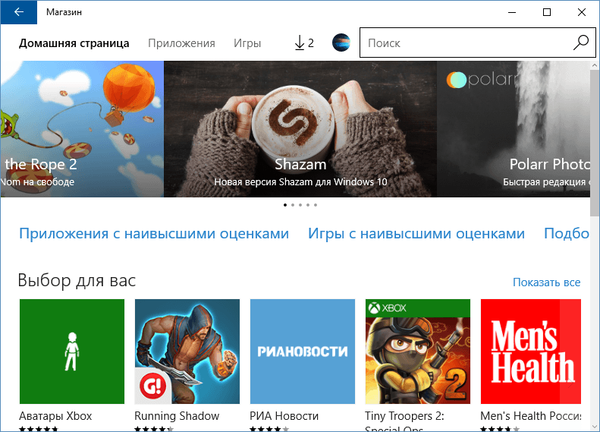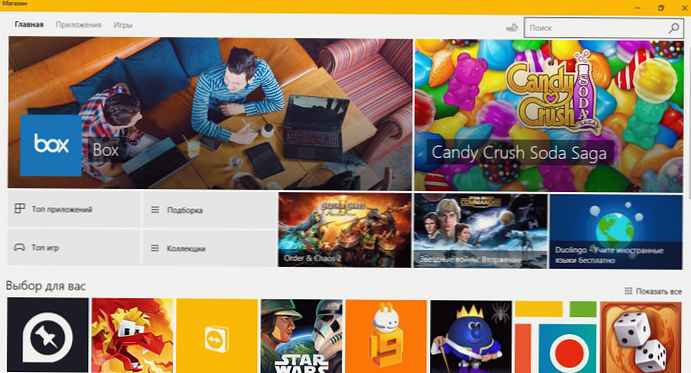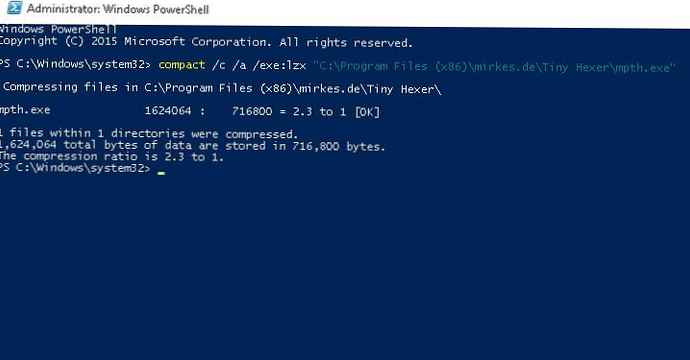
Друга доста интересна и обещаваща, но по някаква причина лошо рекламирана характеристика на Windows 10 е поддръжката Алгоритъм за компресиране на данни LZX ниво на файловата система NTFS. В сравнение с компресията на NTFS, която вече знаем, степента на компресия на LZX в Windows 10 е много по-висока (нивото на компресия е почти на ниво цип). достигнал коефициент на компресия средно 40-60%.
Компресирането на файлове с помощта на LZX алгоритъма в Widnows 10 се извършва само ръчно с помощта на вече познатата програма компактен (разгледахме го в статия за Compact OS). При достъп до компресирани файлове, тяхното разопаковане в паметта е напълно прозрачно за потребителя.
Недостатъци на използването на LZX компресия:
- Компресирането се извършва ръчно и при презаписване / актуализиране / промяна на компресиран файл компресията трябва да се извърши отново. По този начин този тип компресия не е практичен за постоянно променящи се файлове и временни папки..
- Разпаковането на компресирани файлове в паметта изисква допълнителни ресурси на процесора и паметта. Това като цяло не е критично за съвременните многоядрени процесори..
- Компресираните файлове не се открояват в Explorer (файлове, компресирани със стандартна компресия на NTFS, са подчертани в синьо)
Идеалните кандидати за компресия с помощта на алгоритъма LZX са статични файлове, които се достъпват само за четене. Тези критерии обикновено включват директории с инсталирани програми, игри, хранилища за дистрибуция, редица системни директории.
Например, когато компресирате директория с инсталираната игра Far Cry 4, размерът на директорията намаля от 27 на 17 GB. За Counter-Strike: GO, спестяването на дисково пространство беше по-скромно: 10 срещу 7,5 GB.
забележка. Естествено, няма смисъл да компресирате мултимедийни файлове (снимки, видеоклипове, музика) и архиви, защото те вече са компресирани с помощта на собствени алгоритми.Операцията за компресиране се извършва само от командния ред, стартиран с права на администратор. Например до компресиране на един файл, използвайте командата:
compact / c / a / exe: lzx "C: \ програмни файлове (x86) \ mirkes.de \ Tiny Hexer \ mpth.exe"
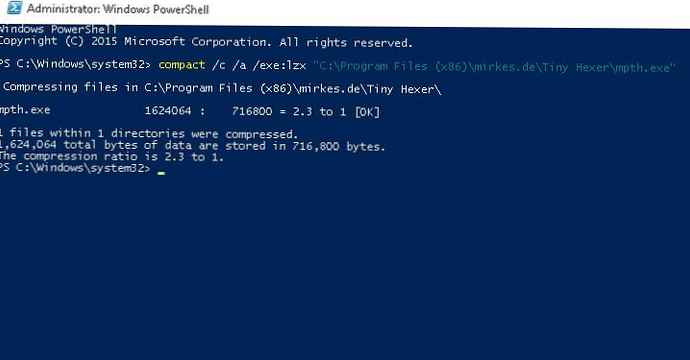 Размерът, зает на диска от този изпълним файл, намаля от 1,54 MB на 0,7 MB.
Размерът, зает на диска от този изпълним файл, намаля от 1,54 MB на 0,7 MB.
Изстискайте съдържанието всички файлове и поддиректории в конкретна директория:
компактен / c / s / a / i / exe: lzx "C: \ програмни файлове (x86) \ *"

В нашия пример размерът на директорията C: \ Program Files (x86) \ на диска е почти наполовина.
Важно е! В никакъв случай не трябва да компресирате целия системен диск или директорията C: \ Windows. Системата може просто да спре зареждането (случай със компресия на зареждащия механизъм беше обсъден в статията Грешка BOOTMGR е компресирана).
По правило можете безопасно да компресирате следните системни папки:
- C: \ Windows \ Инсталатор
- C: \ Windows \ сглобяване
- C: \ Windows \ Microsoft.NET
- C: \ Windows \ Шрифтове
- C: \ Windows \ Inf
- C: \ Windows \ влива приложения
За да разархивирате компресирани файлове, използвайте командите:
компактен / u / a / exe „C: \ програмни файлове (x86) \ mirkes.de \ Tiny Hexer \ mpth.exe“компактен / u / a / s / exe "C: \ програмни файлове (x86) \ *"
Въпреки постоянния растеж на капацитета на медиите, проблемите с изчерпването на свободното пространство са все още актуални, особено често проблемът възниква при собствениците на SSD дискове, цената на които все още е доста висока. Използването на компресия на LZX файлове в Windows 10 ще помогне да спестите място на диска поради малка загуба на производителност (почти не се забелязва в съвременните системи). Има още един нюанс: на бавните дискове поради използването на компресия можете да намалите времето за четене на големи файлове, защото Разопаковането на файлове в паметта ще отнеме по-малко време, отколкото четенето на голям файл от диска.